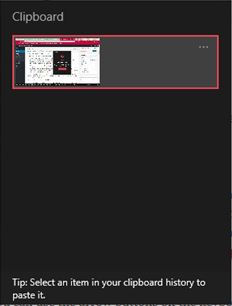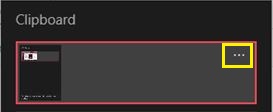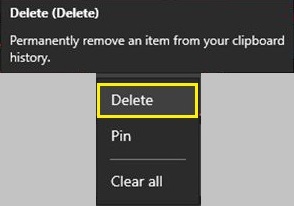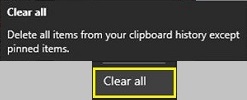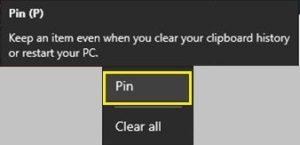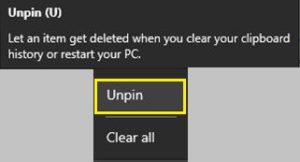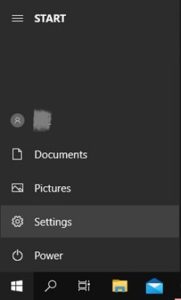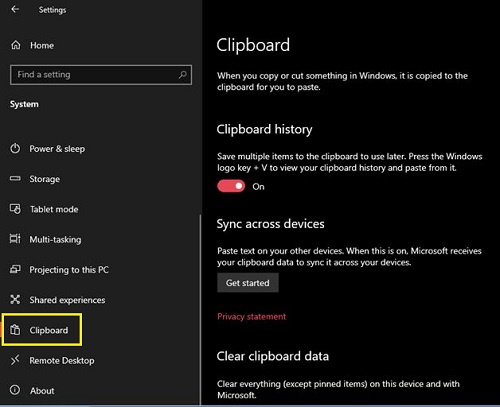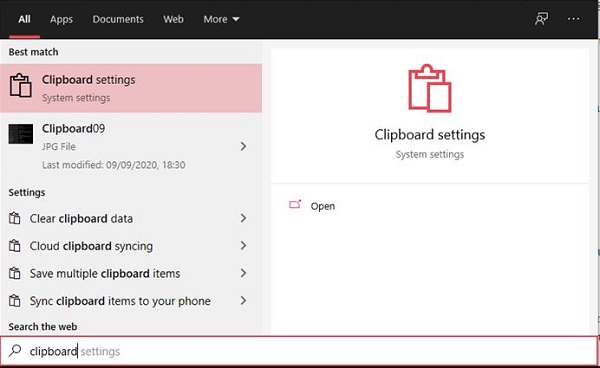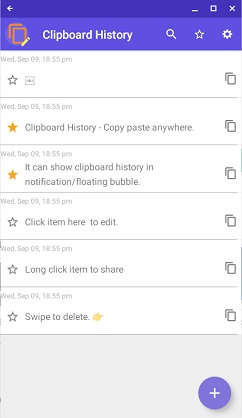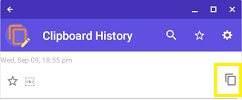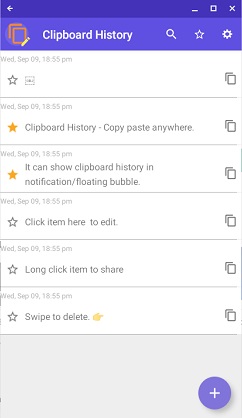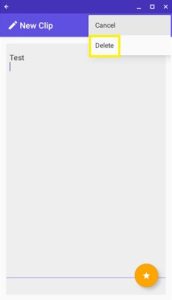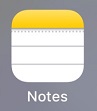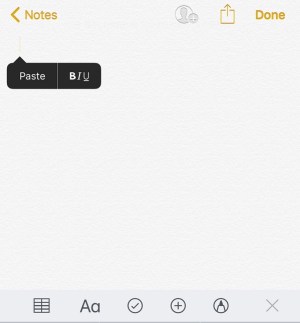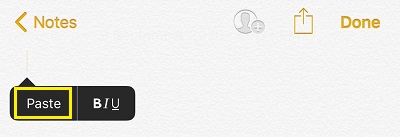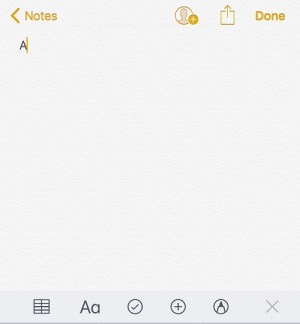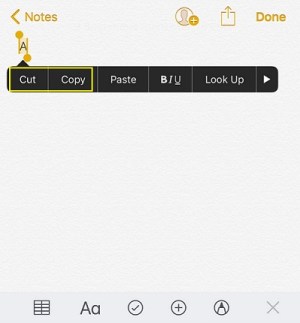پرائیویسی اور سیکیورٹی پر بہت زیادہ توجہ کے ساتھ، آج کی ڈیجیٹل دنیا میں اپنی حفاظت کرنا انتہائی ضروری ہے۔ اگرچہ اس کو حاصل کرنے کے بہت سے طریقے ہیں، کچھ معمولی رازداری کے خطرات کسی کا دھیان نہیں دیتے۔ ایسی ہی ایک مثال آپ کے آلے پر کلپ بورڈ کی خصوصیت ہے۔

آپ جو بھی ڈیجیٹل ڈیوائس استعمال کرتے ہیں اس میں کلپ بورڈ ہوتا ہے: ہر آپریٹنگ سسٹم میں عارضی میموری جو آپ کو متن کی لائن، تصویر، یا پوری ڈائرکٹری کو کاٹنے، کاپی اور پیسٹ کرنے کی اجازت دیتی ہے۔ لیکن اگر آپ آلہ استعمال کرنے کے بعد کلپ بورڈ کو صاف نہیں کرتے ہیں، تو کوئی اس کے مواد سے فائدہ اٹھا سکتا ہے۔
ونڈوز 10 ڈیوائس پر کلپ بورڈ کو کیسے خالی کریں۔
ونڈوز 10 بلڈ 1909 کی ریلیز کے ساتھ، مائیکروسافٹ نے اپنے کلپ بورڈ ویور کو دوبارہ ڈیزائن کیا۔ اگرچہ انہوں نے دستیاب خصوصیات کے لحاظ سے تقریباً کچھ بھی تبدیل نہیں کیا ہے، لیکن آپ کا کلپ بورڈ اب قدرے صاف نظر آتا ہے۔
کلپ بورڈ کے موجودہ مواد کو دیکھنے اور حذف کرنے کے لیے، درج ذیل مراحل پر عمل کریں:
- اپنے کی بورڈ پر، ایک ہی وقت میں ونڈوز اور وی بٹن دبائیں۔ اس سے کلپ بورڈ پاپ اپ ونڈو کھل جائے گی۔ یہاں آپ آخری دو آئٹمز دیکھ سکتے ہیں جنہیں آپ نے کاپی کیا ہے۔
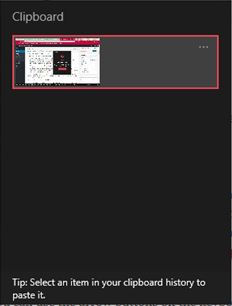
- اندراجات میں سے ایک کو ہٹانے کے لیے، اس اندراج کے اوپری دائیں کونے میں تین نقطوں پر کلک کریں۔
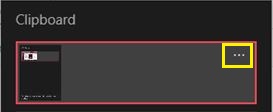
- یہ تین اختیارات کے ساتھ ایک چھوٹا مینو کھولتا ہے۔ اندراج کو ہٹانے کے لیے حذف پر کلک کریں۔
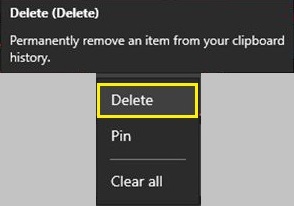
- اگر آپ پورے کلپ بورڈ کو صاف کرنا چاہتے ہیں تو پھر ڈیلیٹ پر کلک کرنے کے بجائے کلیئر آل پر کلک کریں۔
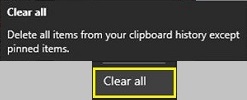
- اگر کچھ اندراجات ہیں جو آپ کلپ بورڈ میں رکھنا چاہتے ہیں، تو اس اندراج کے لیے تھری ڈاٹ مینو پر کلک کریں اور پن پر کلک کریں۔ اس طرح آپ پورے کلپ بورڈ کو صاف کر سکتے ہیں، لیکن آپ نے جو اندراجات پن کیے ہیں وہ دستیاب رہیں گی۔
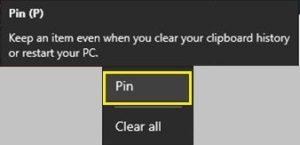
- آپ نے پہلے پن کی ہوئی کسی بھی اندراج کو ہٹانے کے لیے، تھری ڈاٹ مینو سے ان پن کا انتخاب کریں۔
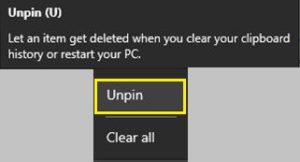
- اگلی بار جب آپ کلیئر آل فیچر استعمال کریں گے، تو یہ اندراج ختم ہو جائے گا۔ بلاشبہ، ان پن پر کلک کرنے کے بجائے آپ اندراج کو فوری طور پر ہٹانے کے لیے ڈیلیٹ پر بھی کلک کر سکتے ہیں۔
کلپ بورڈ کو نیویگیٹ کرنے کا ایک تیز تر طریقہ بھی ہے۔ آپ اندراجات کے ذریعے اوپر اور نیچے جانے کے لیے کی بورڈ پر تیر والے بٹنوں کا استعمال کر سکتے ہیں۔ جب آپ اس اندراج کو نمایاں کرتے ہیں جس کی آپ کو ضرورت نہیں ہے، تو آپ اپنے کی بورڈ پر ڈیلیٹ بٹن دبا کر اسے جلدی سے ہٹا سکتے ہیں۔
1909 کی تعمیر سے پہلے کے ونڈوز 10 ورژن
ہر اس شخص کے لیے جو ابھی تک اپنے Windows 10 کو ورژن 1909 یا اس سے نئے ورژن میں اپ ڈیٹ نہیں کر پائے، کلپ بورڈ کا تجربہ قدرے مختلف ہوگا۔ جب آپ Win+V شارٹ کٹ کا استعمال کرتے ہوئے کلپ بورڈ کھولتے ہیں، تو آپ دیکھیں گے کہ کلیئر آل بٹن ونڈو کے اوپری دائیں کونے میں ہے۔
نئے ورژن کے مقابلے میں ایک اور فرق یہ ہے کہ ہر اندراج پر کوئی تین نقطوں کا بٹن نہیں ہے۔ کسی اندراج کو حذف کرنے کے لیے، اندراج کے اوپری دائیں کونے میں "x" بٹن پر کلک کریں۔ اسے پن کرنے کے لیے، پن آئیکن پر کلک کریں، اور بس۔
کلپ بورڈ کا انتظام
ونڈوز 10 کے بارے میں ایک اچھی بات یہ ہے کہ یہ آپ کو یہ انتظام کرنے دیتا ہے کہ آپ کس طرح کلپ بورڈ استعمال کر رہے ہیں۔
کلپ بورڈ کی ترتیبات کو کھولنے کے لیے، درج ذیل کام کریں:
- اسکرین کے نچلے بائیں کونے میں ونڈوز بٹن پر کلک کریں پھر ترتیبات کے آئیکن پر کلک کریں۔ یہ پاور آئیکن کے بالکل اوپر ہے۔
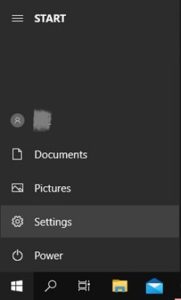
- سسٹم پر کلک کریں۔

- مینو سے بائیں طرف، کلپ بورڈ پر کلک کریں۔
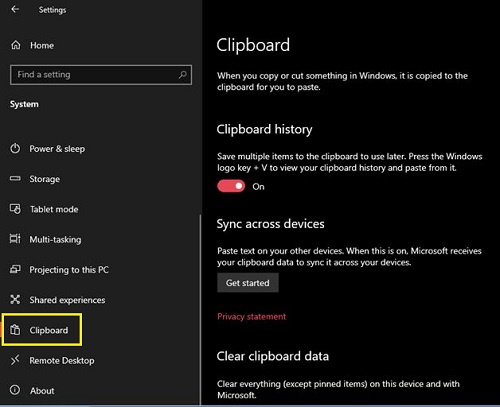
کلپ بورڈ مینو میں تین اختیارات ہیں:
- کلپ بورڈ کی تاریخ آپ کو کلپ بورڈ میں متعدد آئٹمز کو محفوظ کرنے اور اس تک رسائی کے لیے Win+V شارٹ کٹ استعمال کرنے کی اجازت دیتی ہے۔ اگر آپ اسے آف پر سیٹ کرتے ہیں تو کلپ بورڈ میں صرف ایک آئٹم ہوگا۔ اگلی بار جب آپ کسی چیز کو کاپی یا کاٹیں گے، تو وہ مواد اس کی جگہ لے لے گا جو آپ کے کلپ بورڈ میں موجود تھا۔
- تمام آلات پر مطابقت پذیری آپ کو اپنے کلپ بورڈ کے مواد کو دوسرے آلات کے ساتھ اشتراک کرنے دیتی ہے جو آپ استعمال کر رہے ہیں۔ بس اپنے Microsoft اکاؤنٹ سے سائن ان کریں اور بس۔
- کلپ بورڈ ڈیٹا کو صاف کریں وہی ہے جو کلپ بورڈ مینو میں موجود تمام آپشن کو صاف کریں۔ یہ وہ ہے جس تک آپ Win+V کمانڈ کے ساتھ رسائی حاصل کرتے ہیں۔ یہ اس کلپ بورڈ سے کوئی بھی چیز حذف کر دے گا جسے آپ نے پہلے پن نہیں کیا تھا جبکہ پن کی ہوئی اشیاء کو برقرار رکھتے ہوئے
یہ بات قابل غور ہے کہ کلپ بورڈ کی ترتیبات کے مینو تک جانے کا ایک تیز ترین طریقہ بھی ہے۔
- اپنے کی بورڈ پر ونڈوز کی کو دبائیں پھر کلپ بورڈ ٹائپ کرنا شروع کریں۔
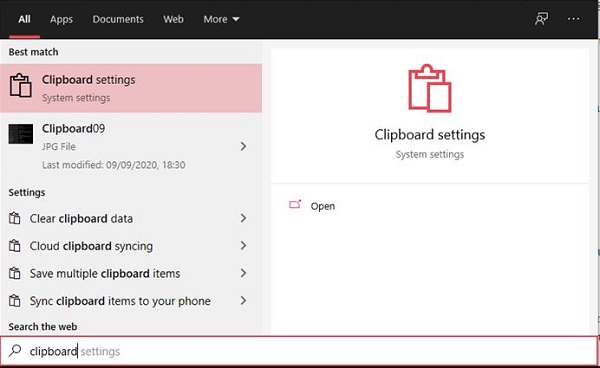
- کلپ بورڈ کی ترتیبات کا اندراج نتائج میں ظاہر ہوگا۔ اس پر کلک کریں۔
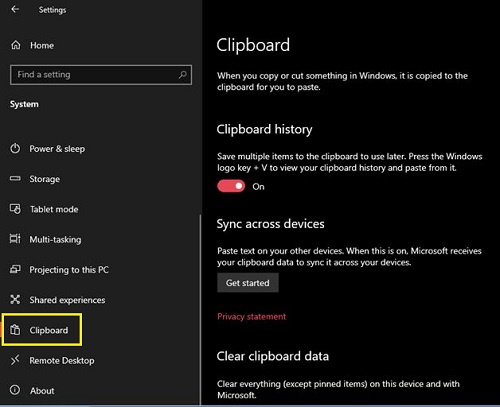
میک پر کلپ بورڈ کو کیسے خالی کریں۔
ونڈوز 10 کے برعکس، میک کمپیوٹرز ایک وقت میں صرف ایک اندراج رکھ سکتے ہیں۔ جب آپ کسی چیز کو کاپی یا کاٹتے ہیں تو نیا مواد پرانے کی جگہ لے لے گا۔ اس پر غور کرتے ہوئے، کسی بھی حساس مواد کو صاف کرنے کے متعدد طریقے ہیں جسے آپ نے کلپ بورڈ پر کاپی کیا ہے۔
سب سے آسان کام یہ ہے کہ کسی دوسری چیز کو کاپی کریں جس میں حساس معلومات نہ ہوں۔ کاپی ایکشن انجام دینے کے لیے، اپنے کی بورڈ پر ایک ہی وقت میں کمانڈ اور سی بٹن دبائیں۔ نوٹ کریں کہ آپ وہ متن بھی منتخب کر سکتے ہیں جسے آپ کاپی کرنا چاہتے ہیں، اس پر دائیں کلک کریں، اور پاپ اپ مینو سے کاپی کو منتخب کریں۔
مثال کے طور پر، اپنے کمپیوٹر پر کچھ متن تلاش کریں، پھر ایک بے ترتیب لفظ، حرف، یا یہاں تک کہ دو جہانوں کے درمیان کی جگہ کاپی کریں، اور آپ کا کام ہو گیا۔ یہ یقینی بنانے کے لیے کہ آپ نے کسی بھی حساس معلومات کے کلپ بورڈ کو صاف کر دیا ہے، اس کے مواد کو خالی دستاویز یا اپنے براؤزر کے ایڈریس بار میں چسپاں کریں۔ اس طرح، آپ دیکھیں گے کہ اس وقت کلپ بورڈ میں کیا ہے۔
آپ کے کلپ بورڈ میں کیا ہے چیک کرنے کا دوسرا طریقہ کلپ بورڈ کی خصوصیت کے ذریعے ہے۔ پھر آپ کو اس کی تصدیق کے لیے مواد کو پیسٹ کرنے کی ضرورت نہیں پڑے گی۔
- اپنے میک پر فائنڈر ایپ کھولیں۔
- ترمیم ٹیب پر کلک کریں۔
- کلپ بورڈ دکھائیں پر کلک کریں۔

آخر میں، میک کی ٹرمینل ایپ کا استعمال کرتے ہوئے، اپنے کلپ بورڈ سے کسی بھی مواد کو اچھے طریقے سے صاف کرنے کا تیسرا طریقہ ہے۔
- فائنڈر کھولیں۔
- بائیں جانب مینو سے ایپلیکیشنز فولڈر پر کلک کریں۔
- یوٹیلیٹیز پر کلک کریں۔
- ٹرمینل پر کلک کریں۔
- اب درج ذیل متن میں ٹائپ کریں:
pbcopy < /dev/null
- اپنے کی بورڈ پر انٹر دبائیں۔
یہ کمانڈ کلپ بورڈ کے پورے مواد کو صاف کرتی ہے۔ اگر آپ شو کلپ بورڈ ایپ شروع کرتے ہیں، تو آپ دیکھیں گے کہ اس میں اب کوئی اندراج نہیں ہے۔
Chromebook پر کلپ بورڈ کو کیسے خالی کریں۔
بدقسمتی سے، Chrome OS کے پاس آپ کو کلپ بورڈ کے مواد دکھانے کا کوئی طریقہ نہیں ہے جب تک کہ آپ اسے پیسٹ نہ کریں۔ بالکل میک کی طرح، آپ اپنے کلپ بورڈ میں صرف ایک آئٹم کو اسٹور کر سکتے ہیں۔ ایسا کرنے کے لیے، آپ اپنے کی بورڈ پر Ctrl+C مجموعہ دبا سکتے ہیں۔ یقینا، آپ کچھ متن بھی منتخب کر سکتے ہیں، اس پر دائیں کلک کریں، اور کاپی یا کٹ کو منتخب کریں۔
خوش قسمتی سے، کچھ تھرڈ پارٹی ایپس ہیں جو آپ کو اپنے کلپ بورڈ پر زیادہ کنٹرول لاتی ہیں۔ یہاں تک کہ یہ آپ کو صرف ایک کے بجائے متعدد اشیاء کو ذخیرہ کرنے دیتے ہیں۔ ایسی سب سے مشہور ایپس میں سے ایک کلپ بورڈ ہسٹری ہے۔ آپ اسے براہ راست Play Store سے انسٹال کر سکتے ہیں۔
جب آپ ایپ کو انسٹال کرتے ہیں، تو یہ فوری طور پر پس منظر میں چلنا شروع ہو جائے گا۔ اس طرح جب بھی آپ اپنے کلپ بورڈ تک رسائی حاصل کرنا چاہیں گے آپ کو ایپ کو شروع کرنے کی ضرورت نہیں پڑے گی۔ بس آپ کی ضرورت کے تمام مواد کو کاپی کریں اور کلپ بورڈ کی تاریخ خود بخود ان اندراجات کو اپنی فہرست میں محفوظ کر لے گی۔
کلپ بورڈ کا مواد دیکھنے کے لیے:
- کلپ بورڈ ہسٹری ایپ کھولیں اور آپ ہر اس چیز تک رسائی حاصل کر سکیں گے جسے آپ نے اب تک کاپی کیا ہے۔
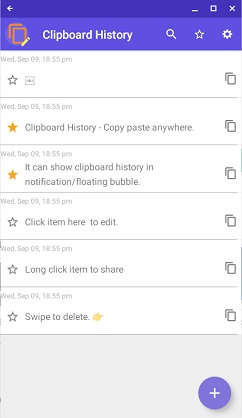
- ہر اندراج کے آگے، آپ کو دو صفحات کا آئیکن نظر آئے گا۔ جب آپ اس پر کلک کریں گے، تو وہ اندراج کلپ بورڈ کے اوپری حصے میں چلا جائے گا۔
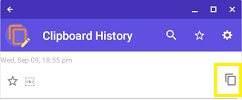
- اب اپنے کی بورڈ پر ایک ہی وقت میں Ctrl اور V دبائیں، اور آپ اس اندراج کے مواد کو پیسٹ کر دیں گے۔
اس ایپ کے بارے میں ایک اور زبردست چیز یہ ہے کہ یہ آپ کو کلپ بورڈ میں ہر اندراج کے متنی مواد میں ترمیم کرنے دیتی ہے۔ بس اس اندراج پر کلک کریں جس میں آپ ترمیم کرنا چاہتے ہیں اور متن کو اپنی پسند کے مطابق تبدیل کریں۔
آخر میں، کلپ بورڈ ہسٹری ایپ آپ کو کسی بھی ناپسندیدہ مواد کے کلپ بورڈ کو صاف کرنے دیتی ہے۔
- اس اندراج پر کلک کریں جسے آپ جانا چاہتے ہیں۔
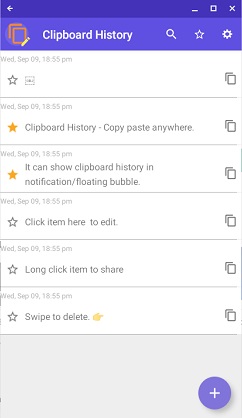
- پورے کلپ بورڈ کو حذف کرنے کے لیے، ایپ کی ونڈو کے اوپری دائیں کونے میں ترتیبات کے بٹن پر کلک کریں اور کلپ بورڈ کو صاف کریں کو منتخب کریں۔
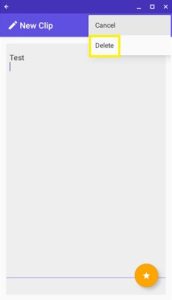
آئی فون پر کلپ بورڈ کو کیسے خالی کریں۔
پہلے سے طے شدہ طور پر، iOS اپنے طور پر کوئی کلپ بورڈ مینجمنٹ ٹولز فراہم نہیں کرتا ہے۔ اپنے کلپ بورڈ کے مواد کو چیک کرنے کے لیے، کوئی بھی ایپ کھولیں جو آپ کو کچھ متن ٹائپ کرنے کی اجازت دیتی ہے۔ مثال کے طور پر، آپ ایسا کرنے کے لیے نوٹس استعمال کر سکتے ہیں۔
- اپنے آئی فون پر نوٹس ایپ کھولیں۔
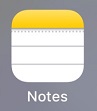
- نئے نوٹ پر ٹیپ کریں۔

- اب خالی جگہ کو تھپتھپائیں اور پکڑیں۔
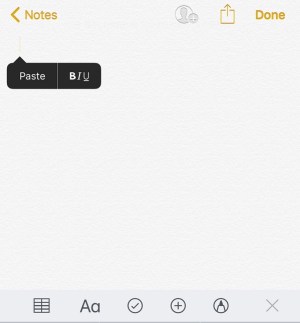
- ظاہر ہونے والے مینو سے پیسٹ پر ٹیپ کریں۔
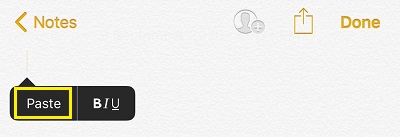
- اگر آپ کے کلپ بورڈ میں کچھ ہے، تو وہ مواد آپ کے نوٹ میں ظاہر ہوگا۔
اگر آپ نے جو متن کاپی کیا ہے اس میں کچھ حساس معلومات ہیں، تو آپ اسے تین آسان مراحل میں صاف کر سکتے ہیں:
- نوٹس ایپ میں کچھ بے ترتیب ٹائپ کریں۔ مثال کے طور پر، آپ ایک حرف ٹائپ کر سکتے ہیں۔
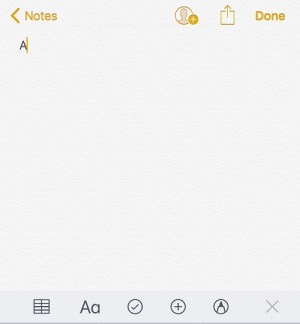
- حرف "a" کو منتخب کریں اور کٹ، کاپی، پیسٹ مینو کے ظاہر ہونے کا انتظار کریں۔ اب کاپی یا کٹ پر ٹیپ کریں اور بس۔
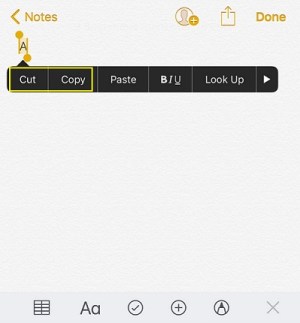
آپ نے کلپ بورڈ کے پچھلے مواد کو حرف "a" سے بدل دیا ہے۔ یہ چیک کرنے کے لیے کہ آیا آپ نے کامیابی سے ایسا کیا ہے، پیسٹ آپریشن کریں۔ اب حرف "a" ظاہر ہونا چاہئے، اس بات کی تصدیق کرتا ہے کہ آپ نے حساس مواد کے کلپ بورڈ کو صاف کر دیا ہے۔
اگر آپ اپنے آئی فون یا آئی پیڈ پر کلپ بورڈ پر مزید کنٹرول چاہتے ہیں، تو آپ متبادل حل کی طرف رجوع کر سکتے ہیں۔ وہاں موجود بہت سی تھرڈ پارٹی ایپس کا شکریہ، آپ کنٹرول کی سطح حاصل کر سکتے ہیں جیسا کہ آپ Windows 10 مشینوں پر رکھتے ہیں۔
iOS کے لیے کچھ مقبول ترین کلپ بورڈ مینجمنٹ ایپس میں شامل ہیں "پیسٹ،" "کاپی شدہ،" "CLIP+،" اور "SnipNotes"۔ کلپ بورڈ کے بنیادی افعال کے علاوہ، ان میں سے کچھ ایپس بہت ساری اضافی خصوصیات بھی ساتھ لاتی ہیں۔ مثال کے طور پر، اگر آپ فون نمبر کاپی کرتے ہیں، تو آپ اسے کلپ بورڈ سے براہ راست ڈائل کر سکتے ہیں۔ یہاں تک کہ کچھ ایپس آپ کو کلپ بورڈ کے تمام مواد کو وقف شدہ فولڈرز میں ترتیب دے کر ترتیب دینے دیتی ہیں۔
اینڈرائیڈ ڈیوائس پر کلپ بورڈ کو کیسے خالی کریں۔
اینڈرائیڈ ڈیوائسز کے لیے، عمل بنیادی طور پر وہی ہے جو iOS پر ہے۔ سب سے پہلے، آپ کو کلپ بورڈ کے مواد کو ٹیکسٹ ایڈیٹر والی ایپ پر چسپاں کر کے اسے چیک کرنے کی ضرورت ہے۔ اگلا، کچھ بے ترتیب متن یا ایک حرف ٹائپ کریں، اسے منتخب کریں، اور اسے کاپی کریں۔ اس طرح، آپ نے اپنے کلپ بورڈ کو کسی بھی حساس مواد سے صاف کر دیا ہے جو آپ کے پاس پہلے موجود تھا۔ بلاشبہ، موجودہ کلپ بورڈ مواد کو کہیں اور چسپاں کر کے اسے چیک کرنے سے کبھی تکلیف نہیں ہوتی۔
جہاں تک کلپ بورڈ مینجمنٹ ایپس کی بات ہے، اینڈرائیڈ کے لیے بھی بہت کچھ دستیاب ہے۔ کچھ ایپس جن پر آپ غور کر سکتے ہیں وہ ہیں "کلپ اسٹیک،" "کلیپر،" "ایزی کاپی،" اور "کاپی بلبل۔" بالکل iOS کے لیے ملتے جلتے ایپس کی طرح، اس بات پر منحصر ہے کہ آپ کس کو منتخب کرتے ہیں، آپ کو دوسرے ٹھنڈے اختیارات بھی ملیں گے۔
کلپ بورڈ کو صاف ستھرا رکھنا
امید ہے، اب آپ جان چکے ہیں کہ آپ کے پاس موجود کسی بھی ڈیوائس پر کلپ بورڈ کے مواد کو کیسے صاف کرنا ہے۔ یہ یقینی بناتا ہے کہ کوئی بھی حساس تفصیلات باقی نہیں رہیں۔ یہ انتہائی مفید ہے جب آپ ذاتی کاموں کے لیے اپنا آلہ استعمال نہیں کر رہے ہوں۔ اور اگر آپ کا آلہ آپ کو کلپ بورڈ کو منظم کرنے کی اجازت نہیں دیتا ہے، تو بہت سی ایسی ایپس ہیں جنہیں آپ انسٹال کر سکتے ہیں جو یہ فائدہ فراہم کریں گی۔
کیا آپ اپنے آلے پر کلپ بورڈ کو صاف کرنے میں کامیاب ہو گئے ہیں؟ کیا آپ تھرڈ پارٹی کلپ بورڈ مینجمنٹ ایپس میں سے کوئی استعمال کر رہے ہیں؟ براہ کرم ذیل میں تبصرے کے سیکشن میں اپنے خیالات کا اشتراک کریں۔